No hay muchos lugares donde los atajos de teclado sean tan útiles como en Google Docs. Cuando estás inmerso en un documento, las combinaciones de teclas correctas sin usar el ratón o el trackboard Pueden ahorrarle mucho tiempo, lo que significa que su cerebro permanecerá en su ritmo creativo.
Estos son los atajos Las distribuciones de teclado de Google Docs más importantes que debes conocer, con variaciones para Windows y macOS. Para acceder a la lista completa de atajos de teclado mientras estás en Google Docs, mantén presionado la tecla Ctrl cualquiera cmd y presione / (diagonal). Para macOS suele ser el mismo método pero el botón cmd reemplaza Control).
Qué es Google One y cómo saber si lo necesitas
Si utiliza aplicaciones de Google, vale la pena echarle un vistazo a este servicio todo incluido. Te explicamos qué obtienes y cuánto cuesta.
Modo de cambio
presione y mantenga Ctrl+Mayús+Teclas Alt (Windows) o Cmd+Mayús+Opción (macOS), luego toque z para ir a editar, X para continuar sugiriendo y C para ver el documento.
Pegar sin formatear
Usar Ctrl+Mayús+V cualquiera Cmd+Mayús+V para pegar el texto que tienes en el portapapeles, pero sin el formato original, para que no se estropee el diseño del documento.
Ampliar selecciones de texto
Si ya tienes texto seleccionado, mantén presionado Cambio y puedes expandir la selección de texto carácter por carácter con el flechas izquierda y bien. Si también mantienes presionada la tecla Control cualquiera cmdpuedes expandir una palabra a la vez.
Cómo eliminar tu cuenta de Google sin perder todos tus datos
Hay muchas razones por las que desearía o necesitaría eliminar una cuenta de Google. Te mostramos cómo puedes hacerlo.
Insertar o editar un enlace
Resalte cualquier texto y presione Ctrl+K cualquiera Comando+K para agregar un enlace. El mismo atajo funciona para editar enlaces. Pase el cursor sobre un enlace para encontrar la opción para eliminarlo.
Obtener recuento de palabras
Prensa Ctrl+Mayús+C cualquiera Cmd+Mayús+C para ver el recuento total de palabras, páginas y caracteres. Marque la casilla en el cuadro de diálogo para que se muestren permanentemente.
Crear listas
Mantenga presionadas las teclas Ctrl+Mayús cualquiera Cmd+Mayús en el teclado y puede crear una lista numerada presionando 7uno con balas presionando 8 y una lista de verificación haciendo clic 9.
Comentar documentos
Hay algunos atajos de teclado que puedes usar al seleccionar un comentario: R para responderle, J. y k para desplazarse hacia arriba y hacia abajo a través de los comentarios, Y para resolver un comentario, y O para salir de uno.
encontrar una herramienta
Google Docs tiene un práctico buscador de herramientas que puede utilizar para buscar en todas las opciones del menú y de la barra de herramientas: mantenga presionado la tecla Alt o Opción y luego toque / (barra) para mostrarlo.
Vuelve… y vuelve
Probablemente ya lo sepas con Ctrl+Z cualquiera Comando+Z puedes deshacer tu última acción y corregir errores. Pero también puedes seguir pulsando el atajo para retroceder más, e incluso deshacer todo de la sesión actual si es necesario.
Cómo liberar espacio en Gmail, Google Fotos y Google Drive
Google ofrece 15 GB de almacenamiento gratuito con todas las cuentas, pero muchos usuarios están llegando al límite. Utilice estos consejos para liberar espacio y, al mismo tiempo, organizar su bandeja de entrada.
Lo mismo otra vez
Este atajo es muy útil en diversas situaciones: Presione Ctrl+Y cualquiera Comando+Y para repetir la misma acción, ya sea insertando un carácter específico o eliminando una frase.
Buscar y reemplazar
Puede abrir el cuadro de diálogo Buscar y reemplazar haciendo clic Ctrl+H cualquiera Cmd+Mayús+H. Si solo desea buscar algo (sin reemplazarlo), puede hacerlo presionando Ctrl+F cualquiera Comando+F.
Cambiar el tamaño de las imágenes
También puedes manipular imágenes con atajos teclado. Seleccione una imagen, mantenga presionadas las teclas Ctrl+Alt cualquiera Cmd+Ctrl y toque k para ampliarlo o J. para reducirlo.
Dar formato al texto
Con el texto resaltado, mantenga presionado la tecla Ctrl cualquiera cmd y luego toque b para negrita, yo para cursiva, O para subrayar, Mayús+X por tachado, . (punto) para superíndice o , (coma) para subíndice.
Aplicar estilos de encabezado
Si desea aplicar un determinado estilo de título al texto de su documento, mantenga presionadas las teclas Ctrl+Alt cualquiera Cmd+Opción y luego toque un número (de 1 hacia 6) para aplicar ese estilo de encabezado en particular.
Cambiar a escritura por voz
Puede escribir más rápido si utiliza la herramienta de dictado. Prensa Ctrl+Mayús+S cualquiera Cmd+Mayús+S y el cuadro de diálogo de escritura por voz aparecerá en la pantalla. Su navegador debería solicitar permiso para que Google Docs utilice su micrófono; Concédele ese permiso y podrás empezar a dictar.
Insertar un salto de página
No es necesario navegar por los menús para insertar un salto de página en un documento abierto: si hace clic Ctrl+Entrar cualquiera Cmd+Entraruno se insertará en la posición actual del cursor.
Artículo publicado originalmente en WIRED. Adaptado por Alondra Flores.